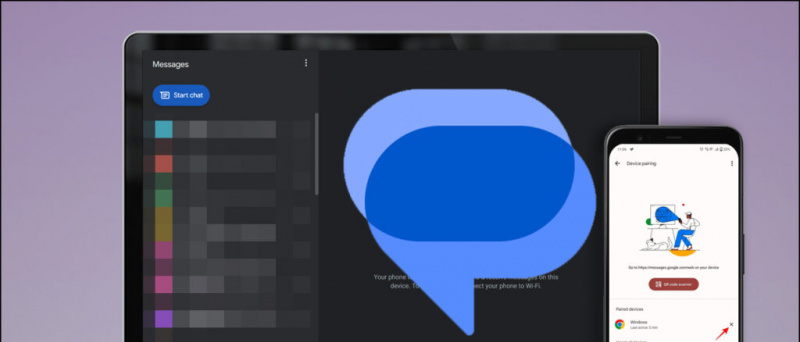Gostar Biblioteca da família no Google no Android , você pode compartilhar suas compras na app store com outros usuários do iPhone usando o Apple Family Sharing. Isso inclui obter acesso aos aplicativos, jogos, músicas, filmes, programas de TV e livros uns dos outros. Neste artigo, vamos dar uma olhada detalhada em como você pode compartilhe aplicativos iOS pagos com seus amigos e familiares .
Relacionado | Compartilhe aplicativos Android pagos com amigos e família gratuitamente
Compartilhe aplicativos iOS pagos com outros usuários do iPhone usando o Apple Family Sharing
Índice
foto de perfil do google hangouts não aparece
- Compartilhe aplicativos iOS pagos com outros usuários do iPhone usando o Apple Family Sharing
- Empacotando

Se sua família ou amigos têm vários dispositivos iOS, você não precisa comprar o mesmo aplicativo várias vezes. Em vez disso, você pode usar o Apple Family Sharing para compartilhe suas compras de aplicativos com até 6 outras pessoas gratuitamente , isso também, sem compartilhar sua conta.
Você também pode compartilhar compras na App Store e iTunes, Apple Books, plano família Apple Music, assinatura do Apple News + e plano de armazenamento iCloud. Ele também permite que você compartilhe álbuns de fotos e calendários familiares e locais, se desejar.
Requisitos:
- O Compartilhamento Familiar funciona no iOS 8 ou posterior.
- Cada membro deve ter seu próprio ID Apple.
- Cada membro da família só pode pertencer a um grupo familiar de cada vez.
- Pode-se trocar de grupo duas vezes por ano.
- O organizador da família pode criar um ID Apple para seus filhos menores de 13 anos para adicioná-los ao compartilhamento familiar.
1] Configure o Compartilhamento Familiar no iPhone ou iPad



- Abrir Configurações no seu iPhone.
- Toque no seu nome na parte superior. Agora, clique em Compartilhamento em família .
- Clique em Iniciar e siga as instruções na tela.



- Se solicitado, escolha um método de pagamento - todos os membros da família podem usá-lo para fazer compras no iTunes, Apple Books e App Store.
- Depois de concluir a configuração, clique em Adicionar membro .
- Convide até seis membros usando Mensagens, Correio ou AirDrop. Peça aos membros convidados que aceitem e se juntem ao seu grupo de Compartilhamento Familiar.
2] Compartilhe aplicativos adquiridos com outras pessoas
Agora que você configurou o compartilhamento familiar e adicionou seus amigos e familiares, veja abaixo como compartilhar aplicativos comprados com outros usuários do iPhone.



- Abrir Configurações e toque no seu nome.
- Clique em Compartilhamento em família .
- Na próxima tela, clique em Compra de Compartilhamento .
- Clique Continuar e siga as instruções na tela.



- Você será notificado de que sua forma de pagamento será compartilhada com seus familiares. Todas as assinaturas existentes e novas da Apple pela família agora serão cobradas na forma de pagamento compartilhada.
- Ao terminar a configuração, envie uma mensagem para convidar os membros da família para participar do compartilhamento de compra e compartilhar suas compras.
Assim que eles ingressarem, o compartilhamento de compra será ativado para seu grupo de compartilhamento familiar.
3] Acesse aplicativos adquiridos por membros da família
Depois que os membros da família ingressam e concordam em compartilhar suas compras, você pode baixar os livros, músicas e aplicativos comprados no Guia comprado do iTunes, Apple Books e App Store.
levante-se levante-se tom de alarme
Para acessar aplicativos comprados por outros membros da família:
- Abra a App Store no seu iPhone ou iPad.
- Clique no ícone do seu perfil no canto superior direito.
- Selecione Comprado .
- Agora, toque no nome do membro da família para ver o conteúdo.
- Clique no Download para baixar o aplicativo ou jogo pago no seu iPhone gratuitamente.
4] Assinaturas de ações e compras no aplicativo

A Apple anunciou recentemente que as assinaturas e as compras únicas no aplicativo também podem ser compartilhadas entre as famílias. No entanto, isso não se aplica a itens consumíveis como moedas ou skins do jogo. De qualquer forma, se você desbloquear uma versão profissional ou sem anúncios de um aplicativo, ele pode ser compartilhado usando o Compartilhamento Familiar.
Se você é quem normalmente compra assinaturas para a família, pode verificar quais podem ser compartilhadas em Configurações> Seu nome> Assinaturas . Aqui, você também verá uma alternância para Compartilhe novas assinaturas, que, quando ativado, dará automaticamente aos membros da sua família acesso às assinaturas qualificadas no aplicativo pelas quais você pagou.
como descobrir a senha do wifi no iphone

Você também pode compartilhar manualmente as assinaturas do aplicativo com a família clicando na assinatura e habilitando o Compartilhe com a família alternancia.
Dica - Ocultar compras da família na App Store

Se houver compras de aplicativos que você não deseja compartilhar com sua família, você pode ocultá-las acessando App Store> Foto do perfil> Comprado> Minhas compras . Aqui, deslize da direita para a esquerda no aplicativo que deseja ocultar do Family Sharing. Finalmente, toque Esconder .
Empacotando
O objetivo era como você pode compartilhar aplicativos iOS pagos com amigos e familiares gratuitamente usando o Family Sharing. Além disso, também mencionei como você pode compartilhar suas assinaturas e compras no aplicativo. Espero que isso ajude você a economizar dinheiro, evitando comprar os mesmos aplicativos e assinaturas várias vezes. Fique ligado para mais artigos desse tipo.
como fazer sua própria notificação soar android
Além disso, leia Truque para conseguir uma assinatura gratuita de 5 meses da Apple Music .
Comentários do FacebookVocê também pode nos seguir para obter notícias instantâneas sobre tecnologia em notícias do Google ou para dicas e truques, análises de smartphones e gadgets, inscreva-se Grupo GadgetsToUse Telegram ou para os vídeos de revisão mais recentes inscreva-se GadgetsToUse Youtube Channel.